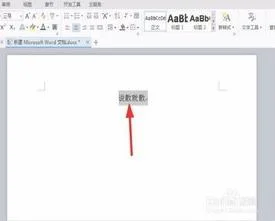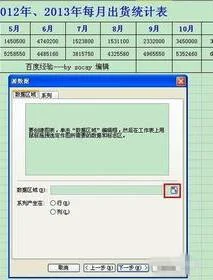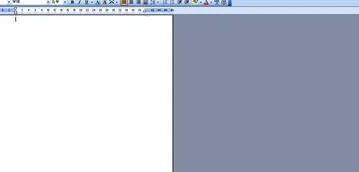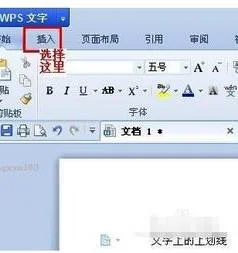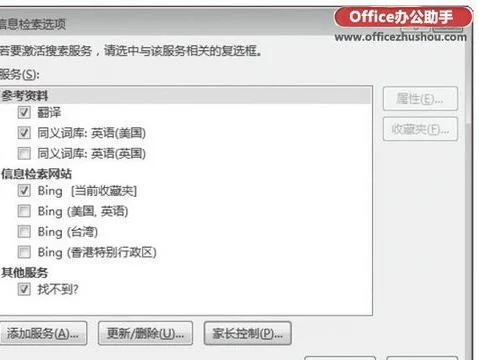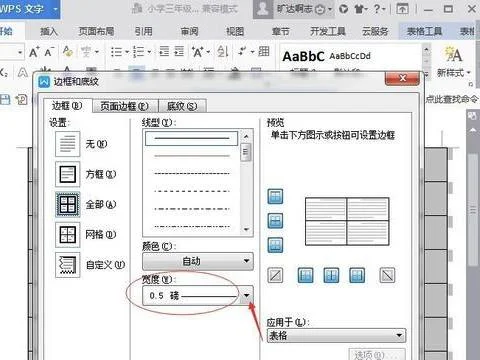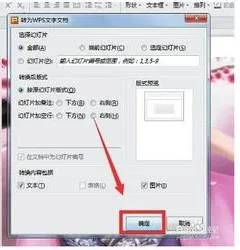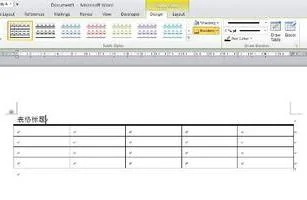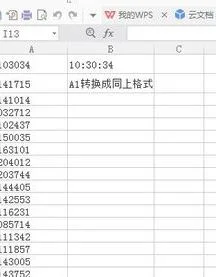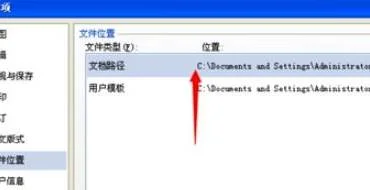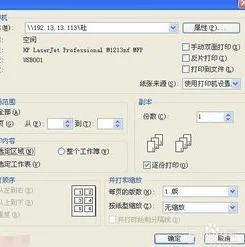1.wps文字 怎么把图片和文字组合起来
wps文字,把图片和文字组合起来,可将图片环绕方式设置为“衬于文字下方”即可实现。
方法步骤如下:
1、打开需要操作的WPS文档,点击图片使之处于编辑状态,在图片工具中点击“自动换行”。
2、在下拉选项中点击选择“衬于文字下方”即可在图片上输入文本文字。
3、返回主文档,在图片上输入相关文本文字即可,发现在WPS文字中,成功将图片和文字组合起来。
2.wps里怎样把文字和文本框组合在一起
WPS文字都是独立的个体字节,而文本框是一个整体,无法进行组合的为一个整体的操作,WPS中只能将图片和文本框组合。
1、首先,打开我们事先创建的.doc文件,如图所示;
2、插入我们事先准备好的图片,然后创建文本框,如图所示;
3、将我们导入的图片设置为“四周型”,如图所示;
4、同样将文本框也设置为“四周型”,如图所示;
5、同时选中文本框和图片,如图所示;
6、鼠标右键,选择“组合”选项,如图所示
7、组合完成后,将组合的窗体设置为“嵌入型”,如图所示;
8、将修改后的窗体设置为"居中",如图所示。这样我们就设置完成了。
3.wps文字中两个文本框怎么组合在一起
方法1:点击选择——组合。
先点击第一个文本框的边框,按住Shit键不松,移动鼠标到第二个文本框边框上,当鼠标变成十字箭头时点击,就可以同时选中第二个文本框(可同时选中多个),右键——组合。
方法2:使用选择工具
开始——选择——选择对象,拖一个大框将两个文本框完全框起来,就可以同时选中。